用户经常会依照自己的须要在电脑系统中安装一些自己所须要的软件,有用户在安装软件的时侯被严禁了,提示“系统管理员设置了系统策略,禁止进行此安装”,这样的用处是可以避免别人恶意安装软件,但同时也给自己安装软件带来了许多麻烦,遇到这个问题该如何解决?下面,小编给你们带来系统管理员设置了系统策略严禁进行此安装的解决图文。
我们常常会在笔记本中安装一些软件,不过在安装软件过程中时常会遇到一些问题,比如有用户说在安装软件的时侯,系统还会提示“管理员设置了系统策略,禁止进行此安装”,导致难以安装软件,下面,小编就来跟你们介绍系统管理员设置了系统策略严禁进行此安装的解决方法。
系统管理员设置了系统策略严禁进行此安装如何解决
按下“Win+R”组合键呼出运行,在框中输入“gpedit.msc”按下回车键打开“本地组策略编辑器”
#d:3:7:5:2:c:b:8:2:4:0:7:1:f:3:7:a:f:7:c:f:9:9:e:b:1:4:5:9:7:4:0#
安装笔记本图解1
在本地组策略编辑器两侧依次展开“用户配置”—“管理模板“—”Windows组件“—”Windows Installe“
#c:4:2:a:8:7:3:2:f:e:8:e:f:7:e:2:3:5:a:4:2:8:8:b:0:a:4:d:1:e:4:3#
安装笔记本图解2
在左侧双击打开“始终以提高的权进行安装”,
#1:9:1:6:d:7:0:f:f:1:7:e:9:d:0:c:5:1:c:6:7:9:6:1:5:3:0:b:f:a:1:0#
安装笔记本图解3
在打开的框中选择“已启动”,点击应用并确定
#8:e:6:8:8:9:d:f:d:f:5:6:c:5:e:6:3:7:e:9:0:d:f:9:c:8:d:1:2:c:8:b#
系统策略笔记本图解4
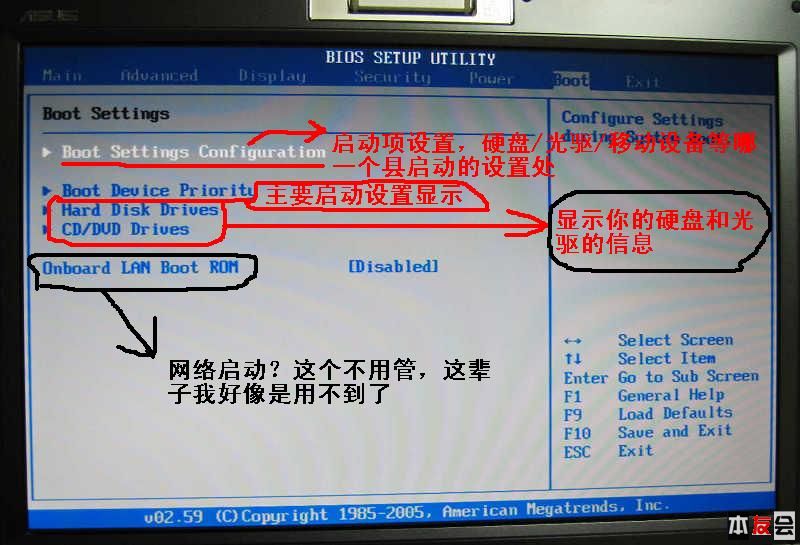
然后双击打开“阻止从可联通媒体进行任何安装”,
#5:3:a:4:7:c:d:d:6:2:3:5:0:0:0:d:6:a:0:a:3:0:a:d:2:e:9:8:3:8:7:1#
禁止安装笔记本图解5
在打开的窗口中点击“已禁用”,点击应用并确定即可。
#f:9:1:c:8:d:5:5:f:0:9:3:c:6:e:5:f:8:1:b:8:2:e:6:2:7:1:b:3:d:7:c#
系统策略笔记本图解6
设置完成后我们就可以开始安装软件了。
以上操作就是安装软件提示“系统管理员设置了系统策略严禁进行此安装”的解决方式了,有碰到类似情况的用户可以瞧瞧。









